Dintr-o dată, luminile au ieșit, iar computerul tău preferat sa oprit "la viteză maximă". Se pare că nu este nimic teribil. Cu toate acestea, data viitoare când porniți totul se oprește brusc, așa cum ar trebui. Sistemul produce erori, îngheață periodic, și chiar merge destul de greșit - aruncă un albastru „ecran de moarte.“ Apoi, utilizatorul începe să suspecteze că cauza tuturor acestor probleme, cel mai probabil, a fost întrerupere calculatorul precedent, care ar putea provoca deteriorarea fișierelor de sistem și apariția unor sectoare rele ... Ce să fac în acest caz?
A fost pentru a corecta astfel de situații în care dezvoltatorii Windows au creat utilitarul de sistem Chkdsk. Sarcinile sale includ verificarea unităților pentru găsirea și repararea sectoarelor corupte și restaurarea, dacă este posibil, a fișierelor corupte. Cum funcționează - pentru un utilizator obișnuit, întrebarea este complet neinteresantă. Principalul lucru este să știm cum să conducem Chkdsk și ce parametri să stabiliți pentru funcționarea sa efectivă. Există mai multe modalități de a efectua o verificare a discului cu acesta. Cu toate acestea, două metode de lucru cu Chkdsk sunt considerate de bază. Să examinăm fiecare dintre ele separat în mediul Windows 7.
Metoda 1. Începeți din sistemul de operare
Ne îndreptăm atenția spre desktop și dați clic pe pictograma "Computer" sau apăsați "Win + E". Există încă o opțiune: "Start> Computer". Oricum, vom ajunge la fereastra următoare.
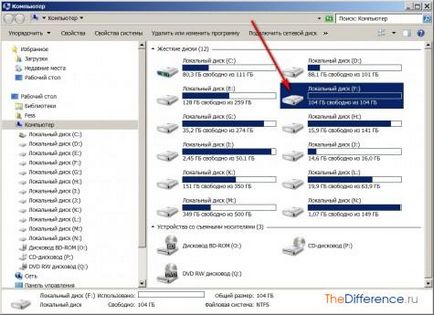
În acesta, selectăm discul pe care dorim să-l verificăm. În majoritatea covârșitoare a cazurilor, acesta este discul sistemului (C :). Dar noi, ca studiu de caz, am decis să demonstrăm utilizarea Chkdsk pe o altă partiție non-sistem (avem acest drive F :). Acest lucru se datorează unor subtilități ale lucrării acestui program, despre care vom vorbi mai târziu.
Deci, selectați "disk local (F :)", faceți clic dreapta pe el și selectați "Properties" din meniul care apare. Vom avea o fereastră nouă cu o mulțime de file, dar avem nevoie doar de unul - "Serviciu".
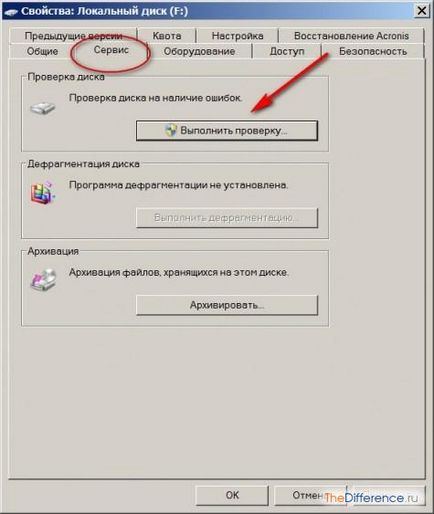
Deschidem-o. Apoi, faceți clic pe "Executați verificarea" și, în sfârșit, intrați în posesia programului Chkdsk.

Expunem toate casetele de selectare, deoarece dorim să efectuăm o verificare completă și tratarea discului. Etapa finală a acestei operațiuni, în cazul în care altceva depinde de noi, este butonul "Start". Asta e tot! Acum trebuie doar să observăm procesul. Desigur, în orice moment, putem întrerupe verificarea făcând clic pe "Anulare", dar nu de asta am făcut totul, nu?

După ceva timp și durata acestuia depinde de volumul discului, vedem următorul mesaj viguros:
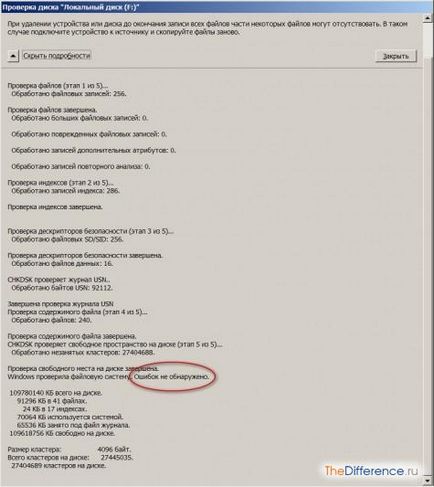
Ei bine și acum ne vom aminti despre nuanță cu verificarea unui disc pe care este stabilit sistemul de operare. Repetăm tot ce sa făcut cu discul (F :), numai acum în locul lui va fi partiția principală (C :). În final, vom vedea o imagine ușor diferită:
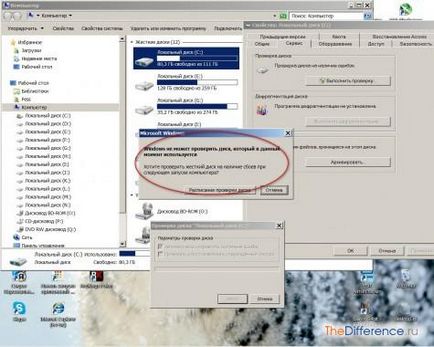
După ce faceți clic pe "Executare", Windows ne va da un mesaj despre imposibilitatea unei verificări imediate a discului, deoarece se află în fabrică. Totuși, acest lucru este foarte posibil la data viitoare când porniți computerul. Willy-nilly trebuie să fim de acord cu asta și să reporniți PC-ul.
Acum ne confruntăm cu o imagine complet diferită. Înainte de a încărca sistemul de operare, Chkdsk intră în carcasă.
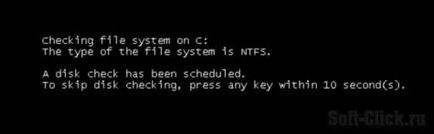
În principiu, în ciuda aspectului înfricoșător, totul este același. Utilitatea va solicita permisiunea de a efectua lucrări de reparații, atunci va începe ca de obicei. Singura diferență față de testul de sub Windows - procesul merge mai repede, deoarece nu există posibile interferențe de la sistemul de operare. În cele din urmă, vom primi un raport foarte asemănător cu cel pe care l-am văzut deja.
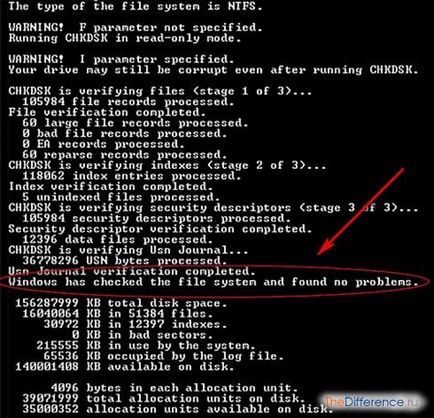
În cazul în care au existat probleme, Chkdsk informează în mod obișnuit despre greșelile găsite și despre măsurile luate pentru a le corecta.
Metoda numărul 2. Rulați din linia de comandă
O altă abordare populară este de a activa Chkdsk din linia de comandă. În ciuda numelui programatic al acestei metode, de fapt este chiar mai simplu decât cel descris mai sus.
Faceți clic pe "Start" și găsiți linia "Executați".
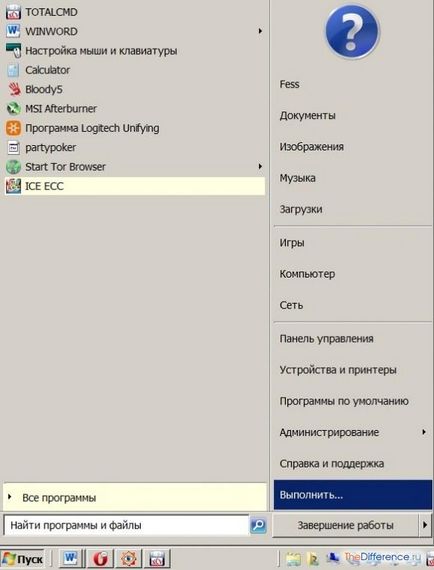
Ne ducem la ea și apăsați butonul stâng al mouse-ului sau "Enter". Înainte de noi apare fereastra "Porniți programul". În el, introducem următoarea comandă: chkdsk f: / f / r.

Decriptați această intrare:
- chkdsk - de fapt, numele utilității în sine;
- F: - scrisoarea discului care trebuie verificată;
- parametru / f - începe verificarea și fixarea sistemului de fișiere;
- parameter / r - începe repararea sectoarelor defecte.
Simțiți-vă liber să apăsați pe "OK" și să beți cafea. Programul va face totul în sine. Și aici este rezultatul final! După cum puteți vedea, totul este în ordine.
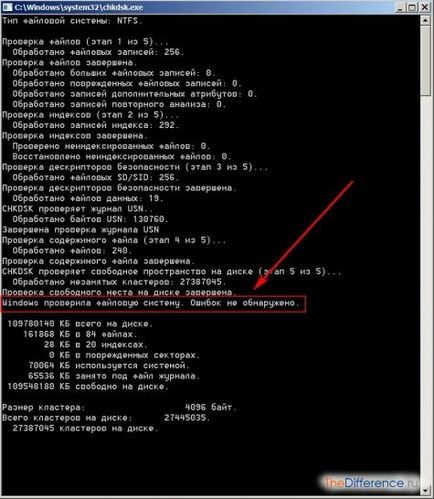
Notă. Dacă discul testat este în prezent ocupat cu un anumit proces, sistemul solicită politicos permisiunea de a dezactiva această secțiune din validitate. După consimțământul nostru, discul va fi blocat și scanarea va începe.
Același lucru se poate face și cu orice disc. Mai multe griji vor fi cu discul (C :). Cu el va exista aceeași situație, pe care am descris-o deja. Sistemul nu va executa imediat comanda și va verifica în timpul următoarei încărcări.
Există un alt mod de a rula Chkdsk - înainte de sistemul de cizme. Se utilizează numai dacă nu este posibilă încărcarea Windows și, de regulă, ineficientă. De obicei, în astfel de situații, nu sunt fișierele de sistem corupte, ci ceva mai grav (drivere, virus, daune fizice pentru sectoare HDD, defecțiuni hardware ale PC-ului etc.). Această metodă este destul de greoaie, necesită utilizarea unui disc de urgență sau de boot. În general, cele mai relevante și mai solicitate opțiuni descrise în acest articol. Sperăm că acum verificarea discurilor cu ajutorul utilitarului Chkdsk nu vă va provoca dificultăți. Mult noroc!